
在进行视频剪辑的过程中倘若在合适的地方给视频添加字幕效果,往往会起到意想不到的结果,那么在剪辑视频的过程中如何给正在被剪辑的视频添加字幕呢?本节内小编就以爱剪辑为例,为大家带来爱剪辑添加字幕教程 ,感兴趣的朋友赶紧来看看吧!
爱剪辑给视频添加字幕教程
一、给视频添加字幕
1、在主界面点击“字幕特效”选项卡,在右上角视频预览框时间进度条上,单击要添加字幕特效的时间点,将时间进度条定位到要添加字幕特效处。

图1:定位添加字幕时间
2、双击视频预览框,在弹出的“输入文字”框输入文字内容,并可在“顺便配上音效”下方点击“浏览”按钮,为字幕特效配上音效。
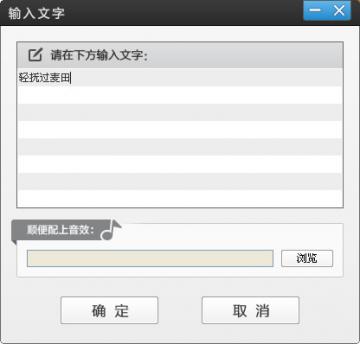
图2:给视频添加字幕
添加卡拉OK歌词字幕教程
在主界面顶部点击“卡拉OK”选项卡,在歌词列表左下部点击“导入KSC歌词”按钮,在弹出的对话框选择和你的背景音乐相匹配的KSC歌词文件。
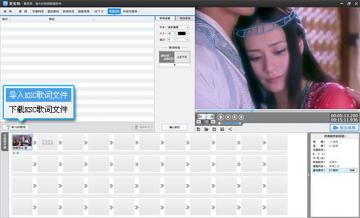
图1:添加KSC歌词文件
设置卡拉OK歌词字幕特效教程
导入KSC歌词文件后,我们可在歌词列表右侧,“字体设置”和“特效参数”栏目,对歌词的字体、位置、颜色、字号、特效等进行个性化设置。一切设置完毕,点击“字体设置”底部的“确认修改”按钮即可。
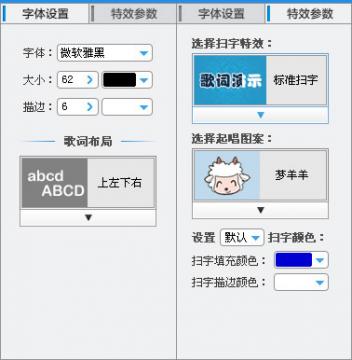
图2:个性化设置卡拉OK字幕特效
三、删除已添加的卡拉OK歌词字幕
如果卡拉OK歌词字幕添加有误,需要删除,那在“卡拉OK”面板的歌词列表右下角点击“删除歌词”按钮即可。

图3:一键删除卡拉OK字幕
爱剪辑给视频添加字幕教程小编就为大家介绍到这里了,你学会了吗?
相关下载: 爱剪辑软件 3.0 官方版大小:429.6M
支持( 1 ) 盖楼(回复)